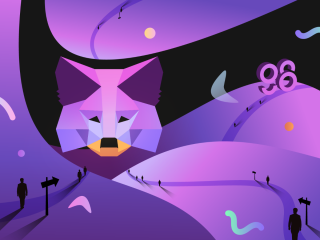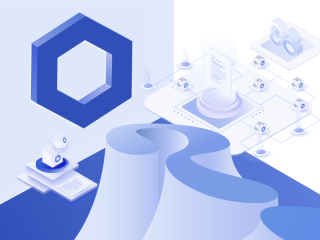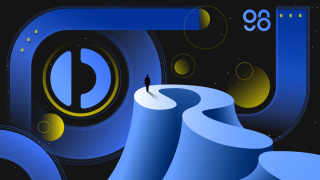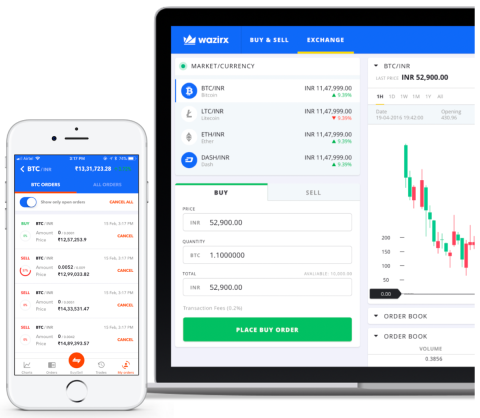Como adicionar Polygon ao MetaMask em 3 passos

Como conectar a Polygon Network ao MetaMask? Este artigo apresentará um guia passo a passo para conectar a Polygon Network ao MetaMask.

MetaMask é a carteira mais popular para usuários de criptomoedas. Então, o que é MetaMask? Como instalar e usar a MetaMask Wallet? O Metamask é seguro? Vamos descobrir neste artigo!
O que é MetaMask?
MetaMask é uma carteira Crypto que permite aos usuários interagir com o blockchain de maneira simples. Na vida real, você precisa de uma carteira para guardar seu dinheiro, que será usado para comprar várias coisas como mercadorias, itens, ativos,... Da mesma forma, em uma blockchain, você precisa de uma carteira como MetaMask para armazenar suas criptomoedas, o que pode ser usado em inúmeras aplicações descentralizadas, como DeFi , NFT, GameFi,...
Visite o site da Metamask: https://metamask.io/
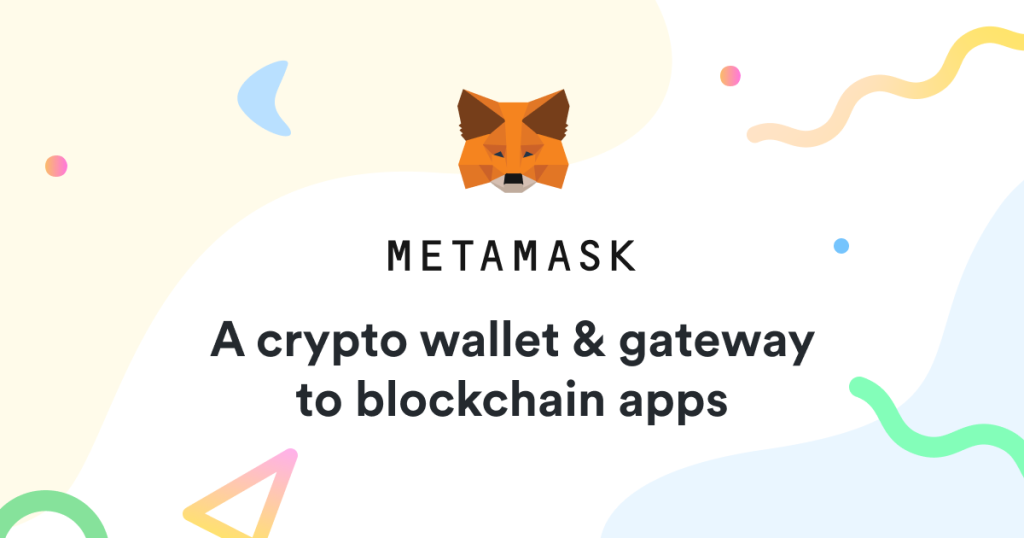
O que é Metamask?
Revisão do MetaMask 2022
2021 foi um ano excelente para o MetaMask, com o número de usuários ativos aumentando drasticamente. A MetaMask tinha mais de 10 milhões de usuários ativos mensais em julho de 2021, e esse número aumentou para mais de 21 milhões em abril de 2022, conforme relatado pela MetaMask.
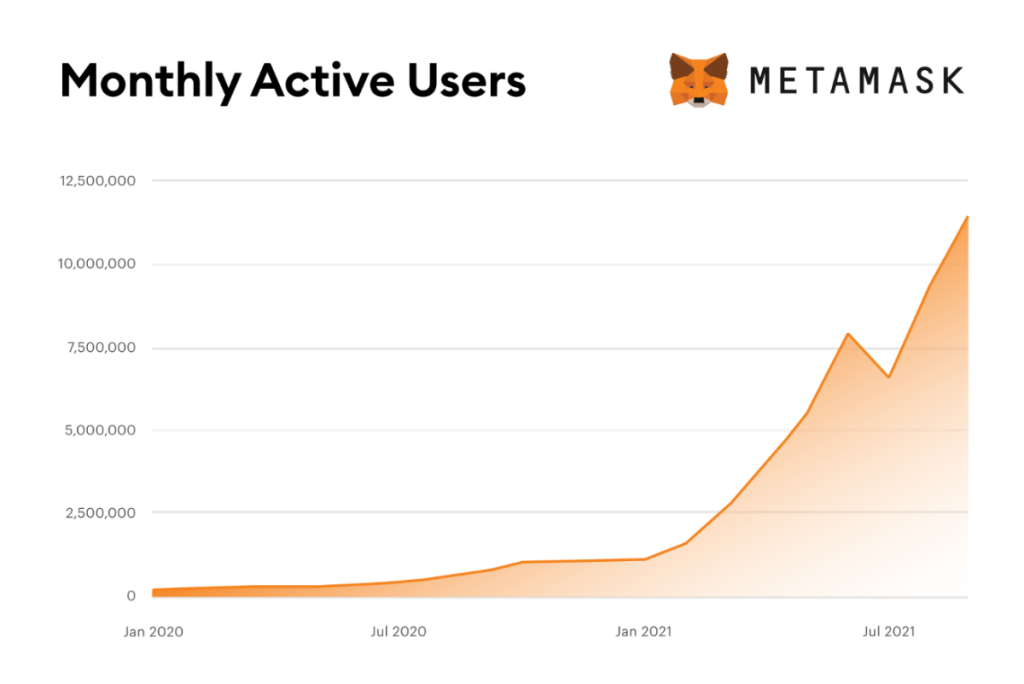
O número de usuários ativos mensais no MetaMask
Ao mesmo tempo, o MetaMask teve uma das maiores receitas acumuladas entre os Crypto dApps (aplicativos descentralizados), ocupando o 6º lugar com US$ 166,3 milhões.
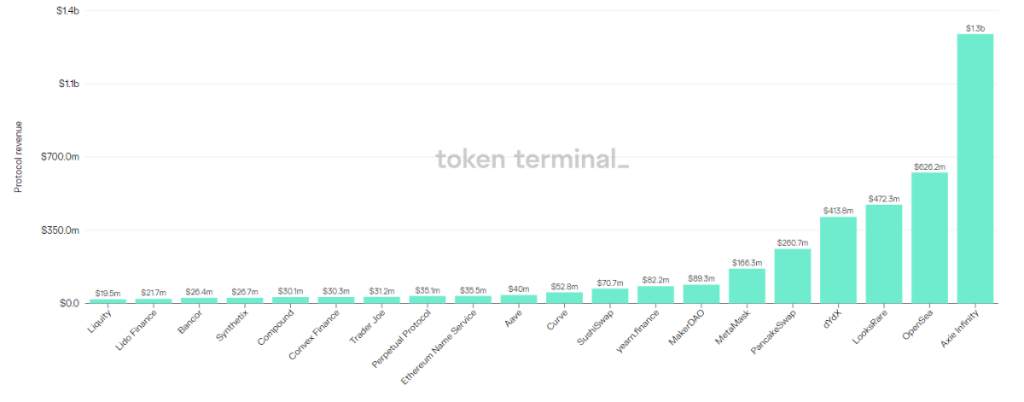
A receita da MetaMask ficou em 6º lugar. Fonte: TokenTerminal
Vantagens do MetaMask
Desvantagens do MetaMask
Como instalar o MetaMask e criar uma carteira
O MetaMask está atualmente disponível em vários navegadores de desktop, bem como em dispositivos móveis. Antes de criar uma Carteira MetaMask, você deve primeiro baixar MetaMask para seu navegador ou celular.
Extensão MetaMask
Você pode adicionar o MetaMask como uma extensão ao(s) seu(s) navegador(es). No momento, o MetaMask suporta 4 navegadores e você pode instalá-lo através dos links abaixo, incluindo:
Neste artigo, instalarei o MetaMask no Chrome como exemplo. Para outros navegadores, o processo é quase idêntico, então você não precisa se preocupar.
Primeiro, entre no link acima e você verá a interface abaixo. Clique em “Adicionar ao Chrome”.
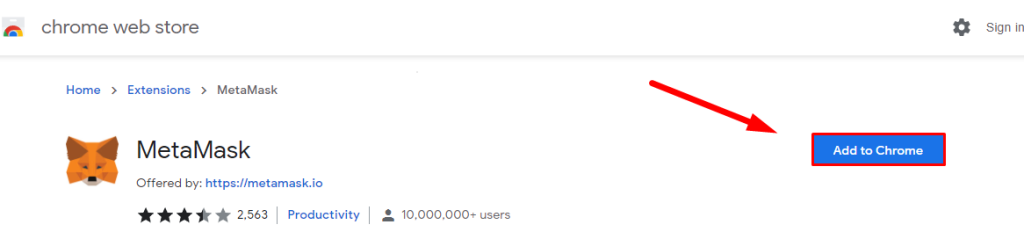
Prossiga com “Adicionar extensão”.
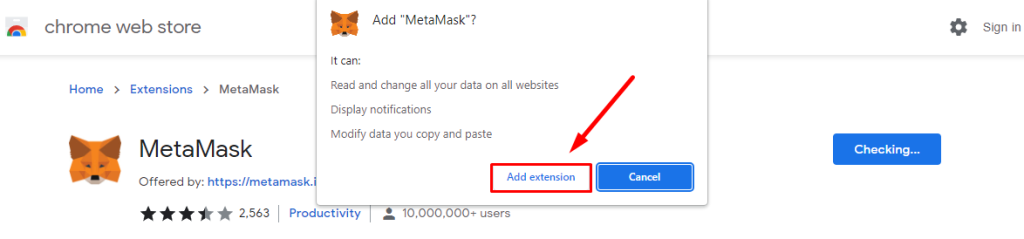
Agora que você baixou o MetaMask para a extensão do seu navegador, você poderá ver e abrir o MetaMask clicando no logotipo da extensão no canto superior direito, conforme indicado na imagem abaixo.
Como você acabou de instalar o MetaMask, ele será aberto automaticamente para você configurar. Clique em “Começar” para continuar.
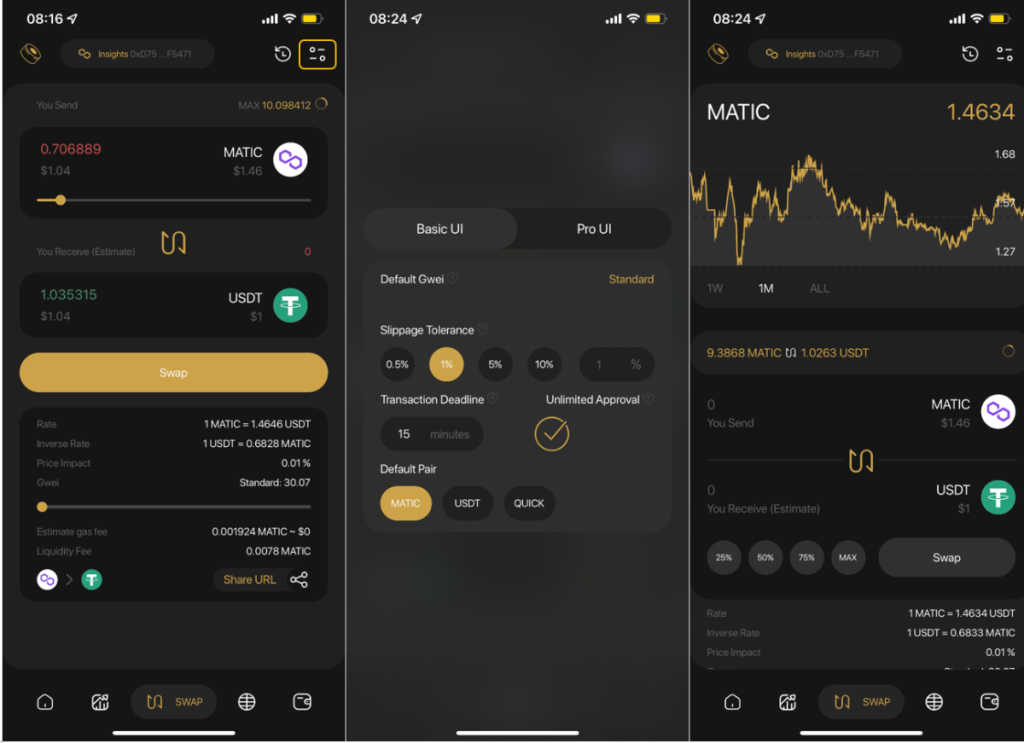
Aqui você terá 2 opções para selecionar: Importar Carteira ou Criar Carteira .
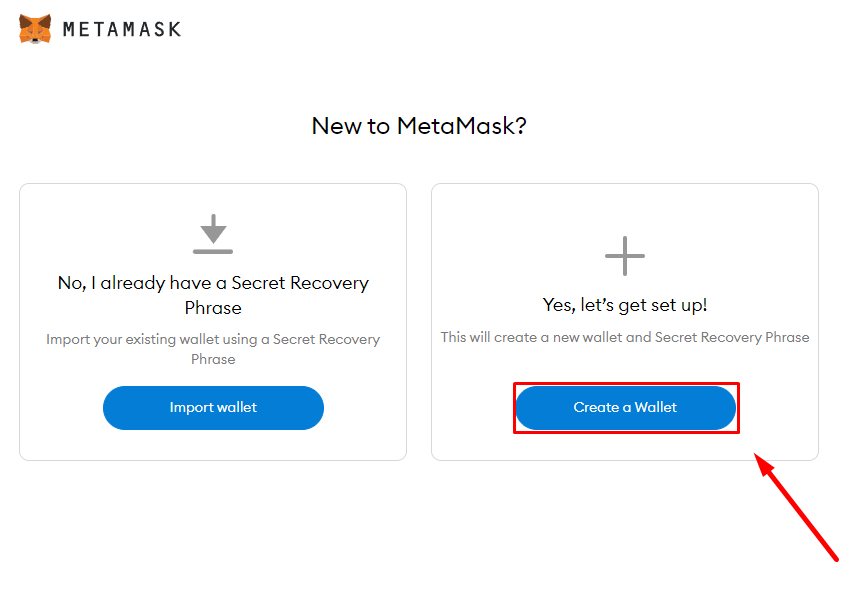
Você será solicitado a criar sua senha MetaMask, que será necessária toda vez que você quiser fazer login no MetaMask neste navegador. Após digitar sua senha com pelo menos 8 caracteres, marque a caixa de seleção “Li e concordo com os Termos de Uso” e clique em “Criar”.
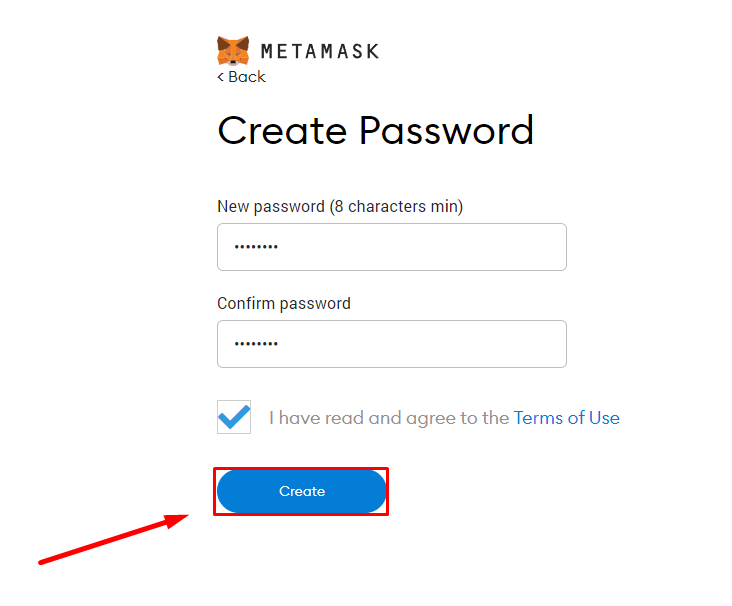
IMPORTANTE: Lembre-se de que esta senha é diferente da sua senha de 12 palavras/frase de recuperação secreta/chave privada. Ele só permite que você tenha acesso ao MetaMask neste navegador, não em uma carteira específica que possa armazenar seus ativos. Outras pessoas podem obter o controle de seus ativos se tiverem a Chave Privada de sua Carteira, não sua senha MetaMask (a menos que também tenham controle de seu computador).
O MetaMask agora apresentará a você o conceito de Frase de Recuperação Secreta. Clique em “Avançar”.
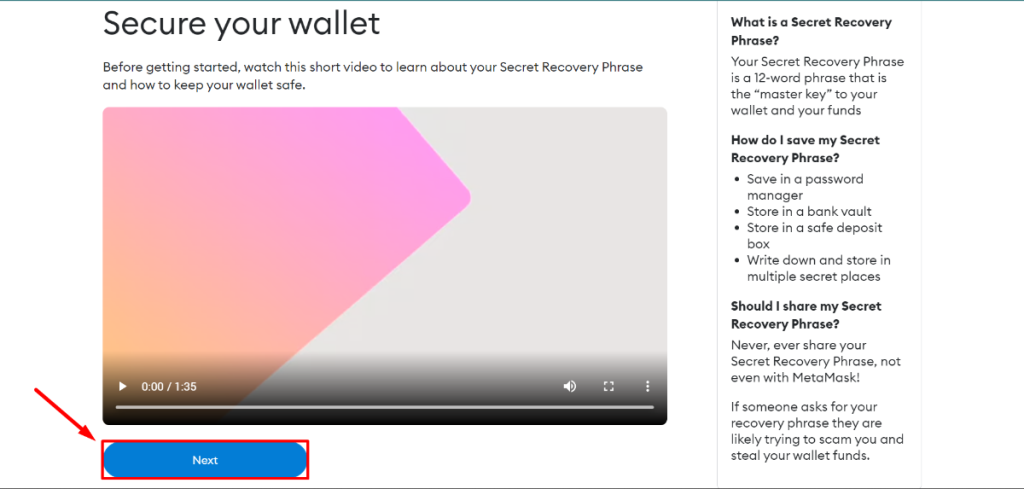
O último passo antes de criar uma Carteira MetaMask é gerar a Frase de Recuperação Secreta da Carteira, também conhecida como Chave Privada. O MetaMask fará esse trabalho para você, então você só precisa lembrar dessa frase e/ou armazená-la em algum lugar seguro.
IMPORTANTE: Novamente, é realmente imperativo que você mantenha essa frase de 12 palavras disponível para você e somente para você. É a única prova no blockchain que pode verificar se sua carteira é realmente sua. “Nem suas chaves, nem suas moedas”.
Clique na caixa de texto censurada para ver sua Frase de Recuperação Secreta. Depois de armazenar sua Chave Privada de maneira segura, você pode criar sua Carteira clicando em “Avançar”.
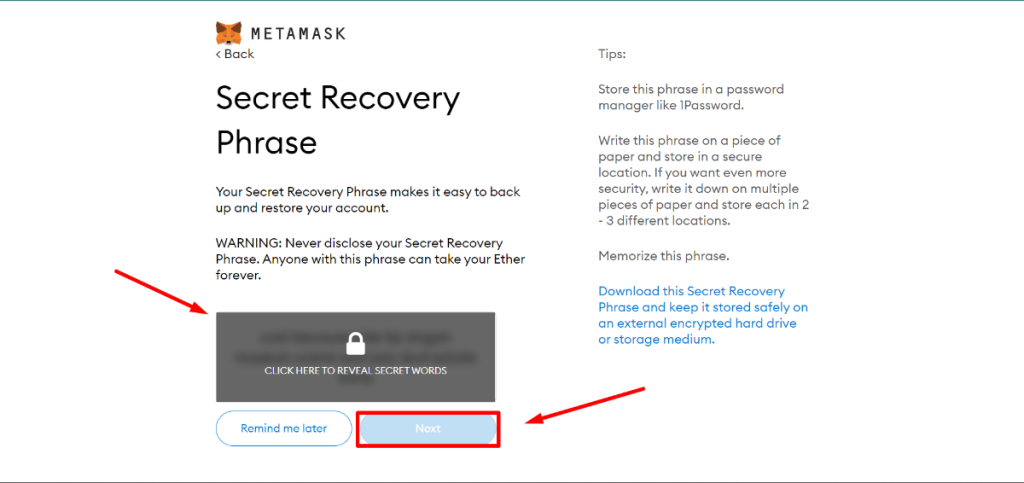
O MetaMask exigirá que você insira sua Frase de Recuperação Secreta correspondente para garantir que você as tenha lembrado e/ou mantido em outros lugares. Selecione as palavras na ordem correta e clique em “Confirmar”.
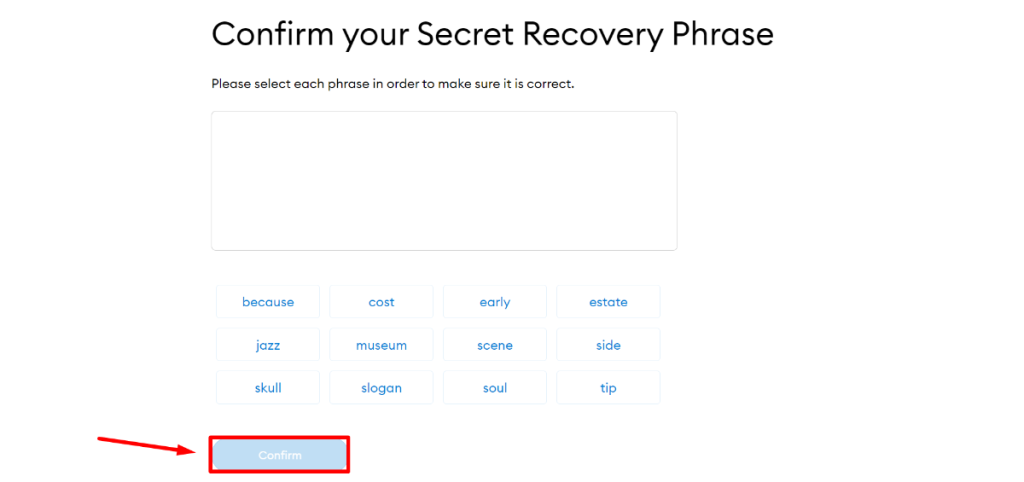
Agora você criou com sucesso uma carteira MetaMask. Clique em “All Done” para finalizar a configuração.
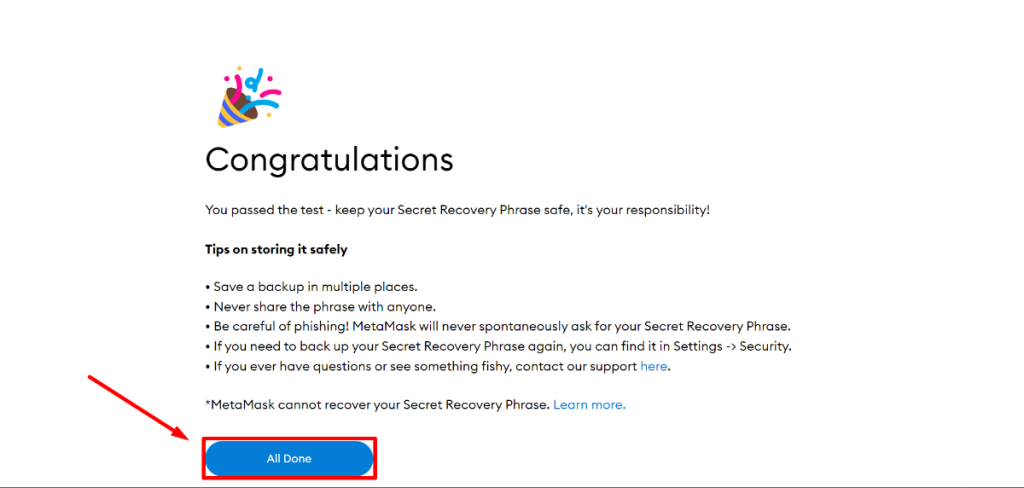
Aplicativo MetaMask
MetaMask também está disponível para Android e iOS.
Aqui vou usar um dispositivo iOS como exemplo.
Passo 1: Clique em “Obter” para instalar o MetaMask.
Passo 2: Depois de terminar o download, abra o MetaMask e clique em “Começar”.
Passo 3: Aqui você terá 2 opções para selecionar: Importar Carteira ou Criar Carteira . Se você já teve uma carteira MetaMask antes, pode importá-la para a extensão do navegador MetaMask atual usando uma frase secreta de recuperação (uma senha de 12 palavras). Ou você pode criar um completamente novo, o que farei neste passo a passo. Escolha “Criar uma carteira”.
Passo 4: Continue selecionando “I Agree”.
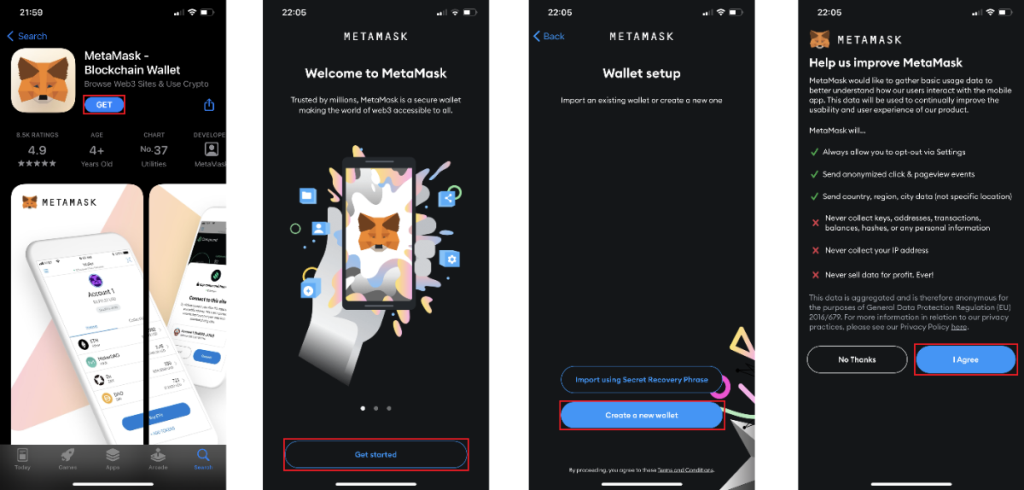
Passo 5: Você será solicitado a criar sua senha MetaMask, que será necessária toda vez que você quiser fazer login no MetaMask neste navegador. Após digitar sua senha com pelo menos 8 caracteres, marque a caixa de seleção “Li e concordo com os Termos de Uso” e clique em “Criar”.
Passo 6: Continue clicando em “Iniciar”.
Etapa 7: o MetaMask agora fornecerá algumas dicas sobre como proteger a frase de recuperação secreta da sua carteira antes de gerá-la. Clique em “Iniciar”.
Passo 8: Clique em “Visualizar” para revelar a Frase de Recuperação Secreta.
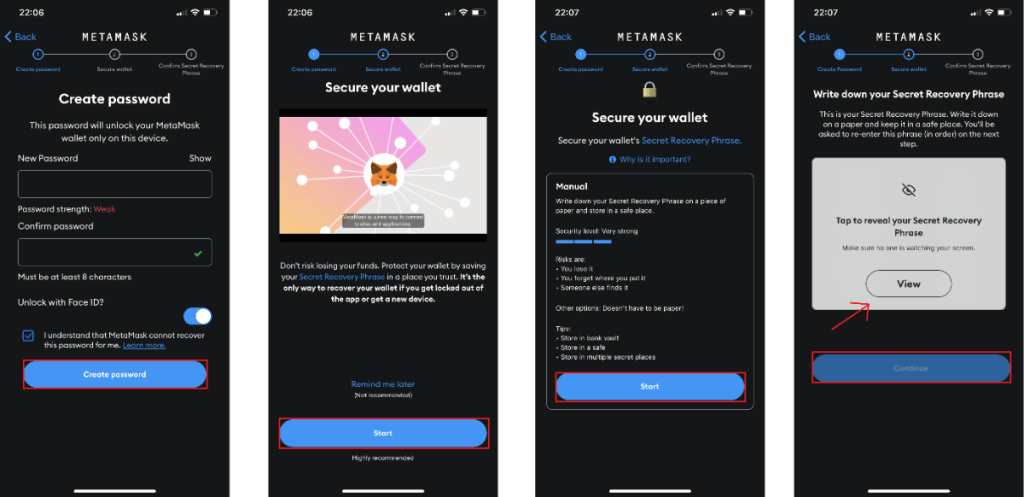
Passo 9: Salve/escreva esta frase e escolha “Continuar”.
Passo 10: O MetaMask exigirá que você insira sua Frase de Recuperação Secreta correspondente para garantir que você as tenha lembrado e/ou mantido em outros lugares. Selecione as palavras na ordem correta e clique em “Complete Backup”.
Passo 11: Agora você criou com sucesso uma carteira MetaMask. Clique em “Concluído” para finalizar a configuração.
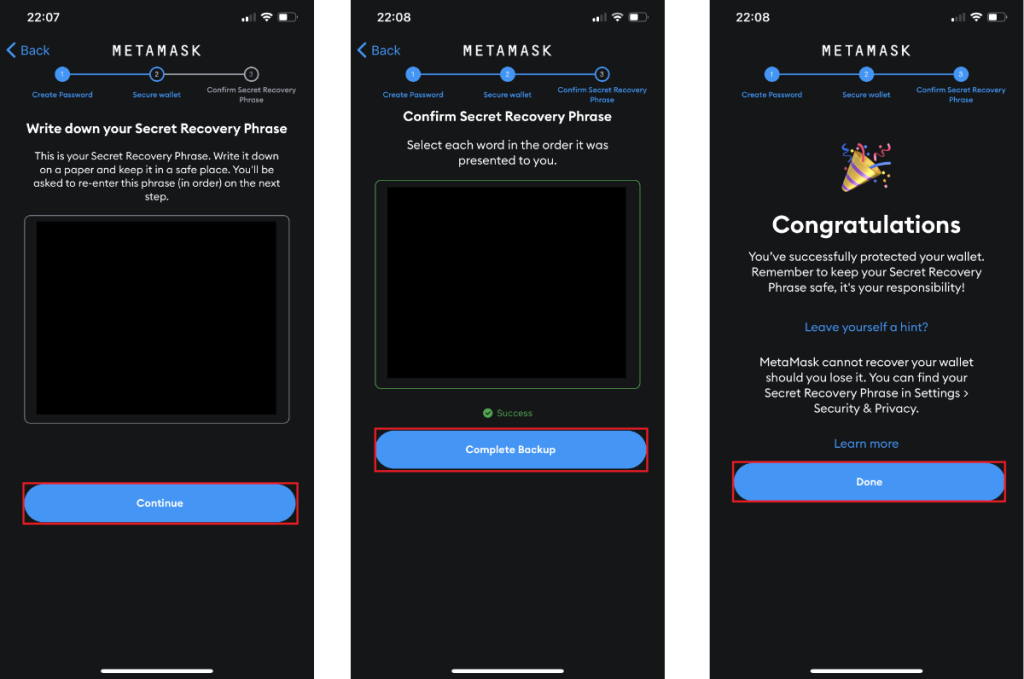
Como usar a carteira MetaMask
Com o MetaMask, você pode executar uma variedade de funções e recursos. Na próxima parte, vou guiá-lo por alguns dos recursos mais usados do MetaMask, bem como como usá-los.
Como receber tokens para MetaMask
Adicionar criptomoedas à sua carteira é uma das primeiras coisas que você deve/tem que fazer. Por exemplo, se você quiser usar o blockchain Ethereum , precisará possuir tokens ETH (moeda nativa Ethereum) como taxas de gás. Portanto, adicionar ETH à sua carteira é o primeiro e mais importante passo.
Neste artigo, usarei o ETH como um token exemplar. Você pode receber tokens ETH enviando-os através de outra carteira - que pode ser carteiras de custódia (de CEXs como Binance , FTX ,...) ou não de custódia (como Coin98 Wallet ).
IMPORTANTE: Antes de enviar ou receber tokens, certifique-se de que a transação seja realizada na mesma rede do remetente e do destinatário . Por exemplo, se você deseja receber ETH na Ethereum Mainnet, o remetente também terá que enviar ETH através da Ethereum Mainnet. Um endereço de carteira pode estar disponível em várias redes, por isso pode ser facilmente confundido e possivelmente levará à perda de fundos.
Antes de tudo, você deve abrir sua MetaMask clicando no ícone Extensão no canto superior direito e escolhendo MetaMask.
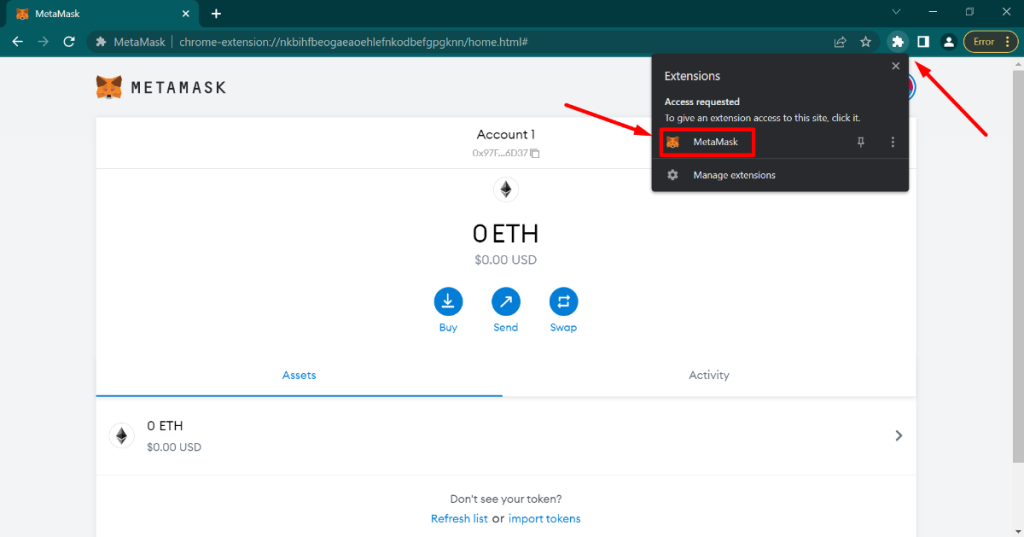
A interface MetaMask será mostrada como na imagem abaixo. Você também pode abrir o MetaMask em uma guia separada em vez de uma extensão do navegador clicando no ícone Menu e selecionando “Expandir visualização”.
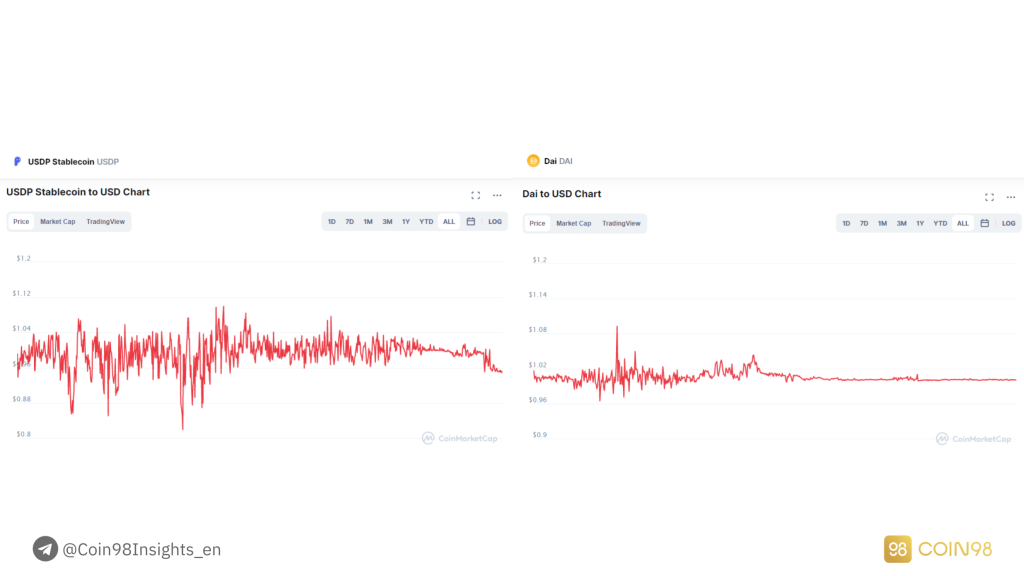
Para receber tokens na sua carteira, basta obter o endereço público da sua carteira. Isso pode ser feito clicando na caixa de texto no meio que inclui o endereço público (geralmente no formato 0x…). Ele será copiado automaticamente para a área de transferência.
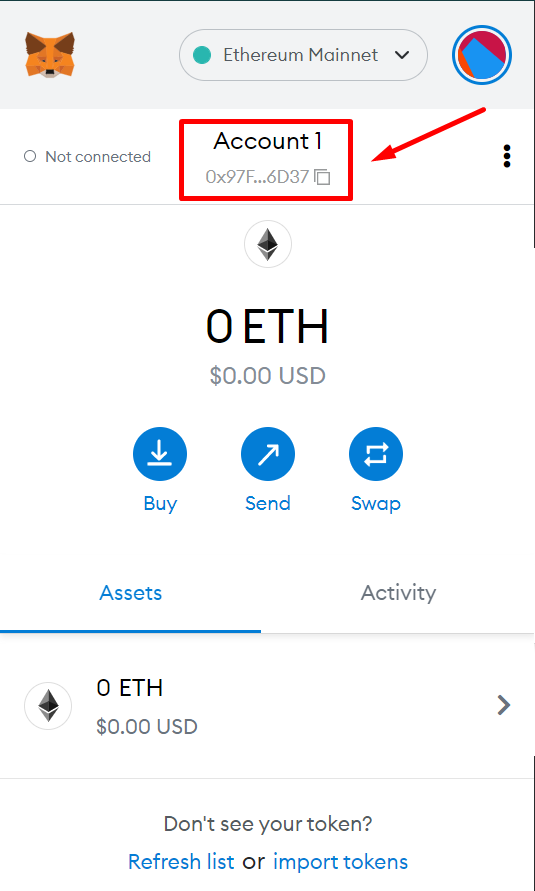
Agora você pode enviar tokens de criptografia para este endereço. Depois que a transação for confirmada, os tokens aparecerão em sua carteira.
Como adicionar tokens ao MetaMask
Existem miríades de tokens na Ethereum Mainnet. No entanto, inicialmente no MetaMask, apenas o ETH é mostrado. Se você transferir outros tokens ERC-20 para a MetaMask Wallet, eles também podem não ser exibidos.
A razão por trás disso é que você não adicionou os tokens correspondentes ao MetaMask. Aqui está como.
Primeiro, abra o MetaMask e clique em “Import Tokens”.
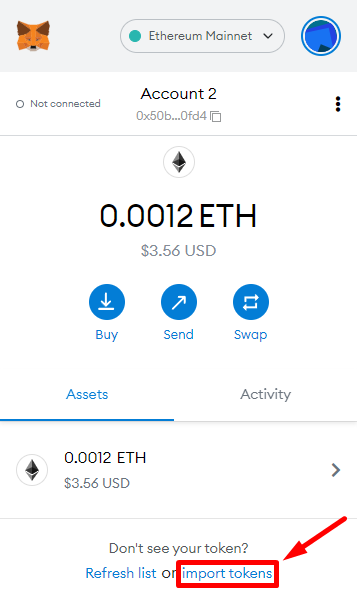
Você pode pesquisar o token diretamente digitando o ticker do token na caixa de texto . Se o token não for mostrado lá, altere para “Token personalizado” para adicionar o token manualmente.
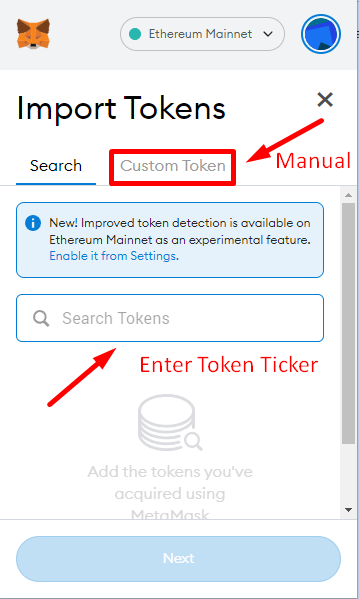
Aqui você pode adicionar o token à sua Carteira MetaMask manualmente inserindo seu Endereço de Contrato do Token. Isso pode ser encontrado usando Coingecko ou CoinMarketCap , ou fornecido diretamente pelo projeto em seu site ou documentação.
Vou usar o Uniswap (UNI) como exemplo. Depois de inserir seu Endereço de Contrato de Token, o MetaMask preencherá automaticamente os outros 2 setores, que são Símbolo de Token (UNI) e Decimal de Token (18 por padrão). Na maioria das vezes, você deve manter esses 2 por padrão, pois as informações já foram adicionadas de forma automática e correta.
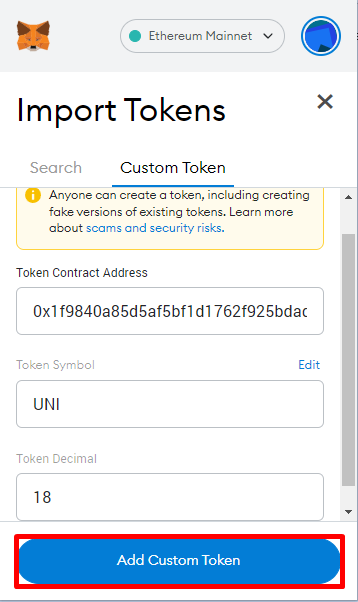
Depois, o MetaMask solicitará que você confirme se o token que você está adicionando está correto. Se for, clique em “Importar Tokens” e você adicionará com sucesso esse token à sua Carteira MetaMask.
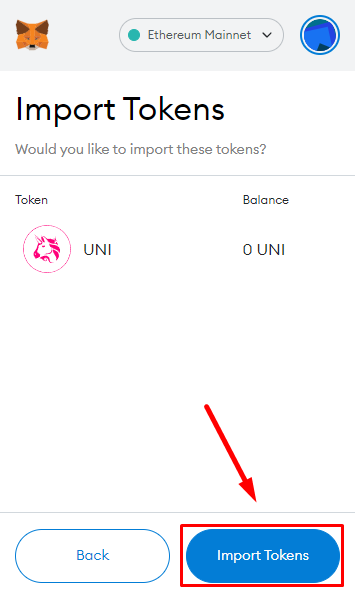
Como retirar tokens do MetaMask
Agora que você sabe como receber tokens, também precisará saber como retirá-los/enviá-los. Primeiro, clique em “Enviar”.
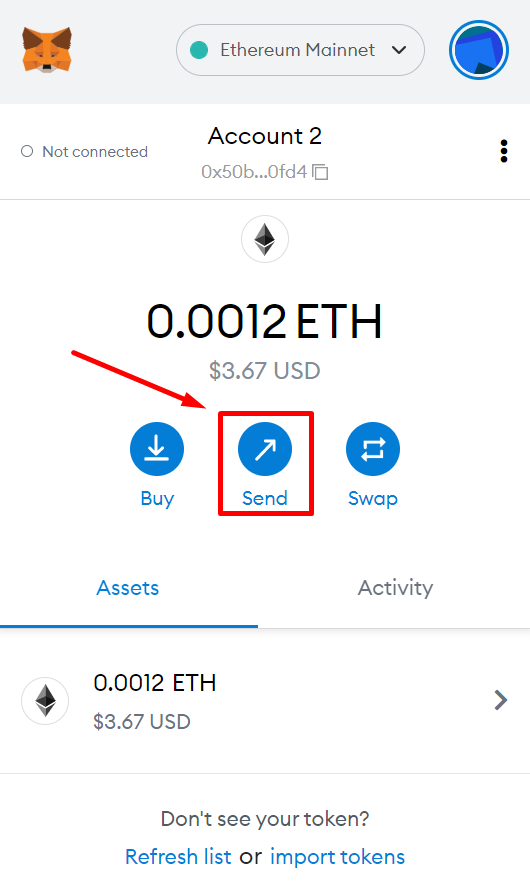
Insira o endereço do destinatário junto com o número de tokens que deseja enviar. Após, clique em “Avançar”.
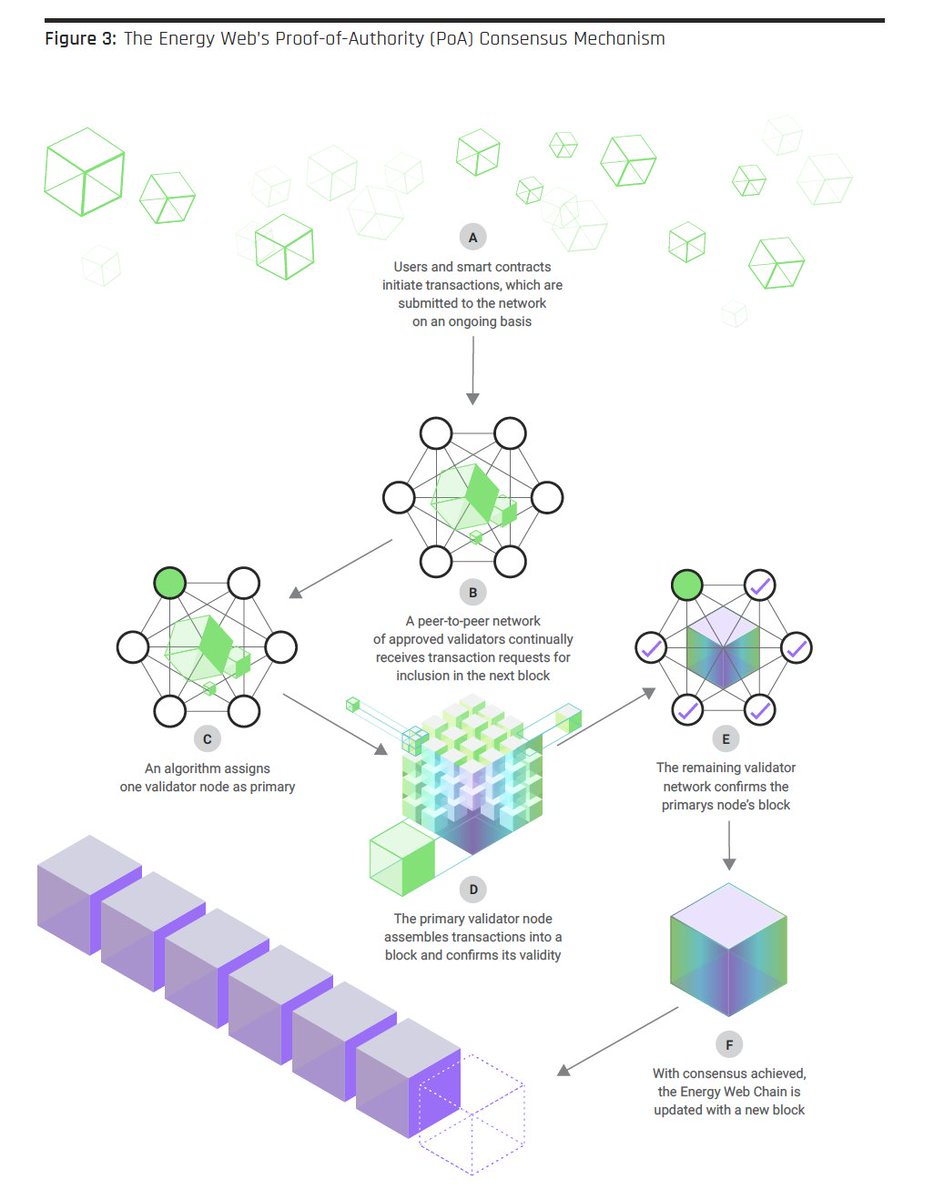
Aqui haverá 2 opções para você: Você pode aceitar o número de taxas de gás que o MetaMask estimou para você (para usuários básicos) ou pode editá-lo manualmente (para usuários avançados). Se você quiser simplesmente finalizar sua transação, vá com a primeira opção clicando em “Confirmar” . Aqui vou para a opção mais avançada clicando em “Editar”.
O MetaMask agora mostrará 3 níveis de prioridade, que serão explicados da seguinte forma:
Se você quiser definir as taxas de gás para um número específico, clique em “Opções avançadas”.
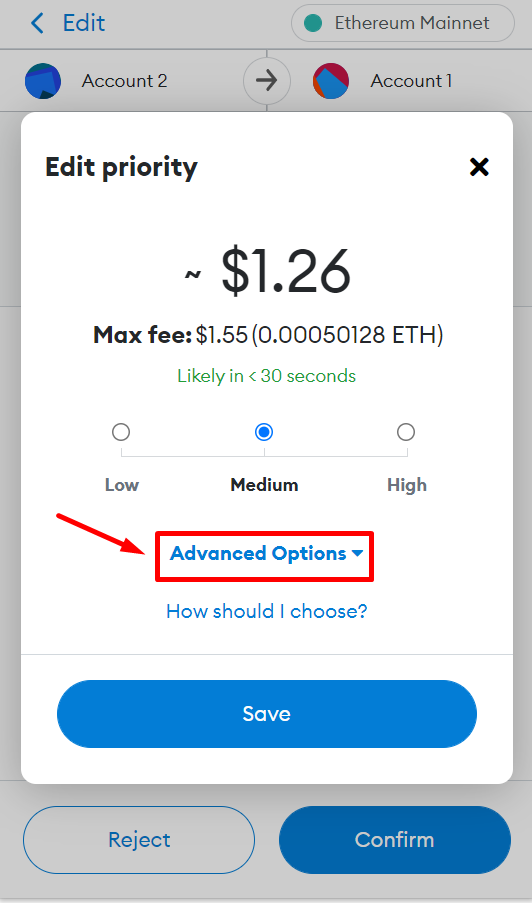
Aqui estão 3 números bem específicos para você escolher:
Quando terminar de personalizar essas opções, clique em “Salvar” e escolha “Confirmar” na próxima página.
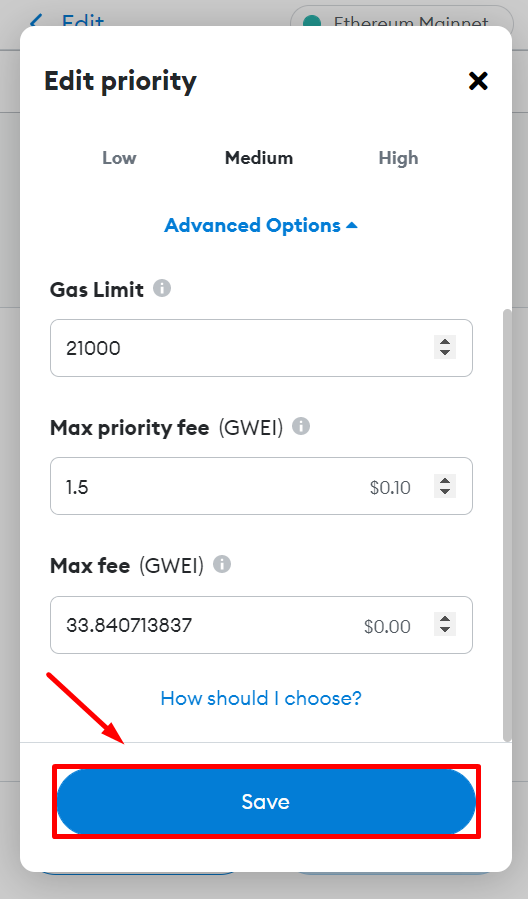
Como trocar tokens no MetaMask
O MetaMask integrou recentemente o recurso “ Swap ” diretamente em sua interface, permitindo que os usuários o utilizem como um DEX Aggregator. No momento, esse recurso está disponível apenas no Ethereum.
Para usar esse recurso, abra o MetaMask e clique em “Swap”.
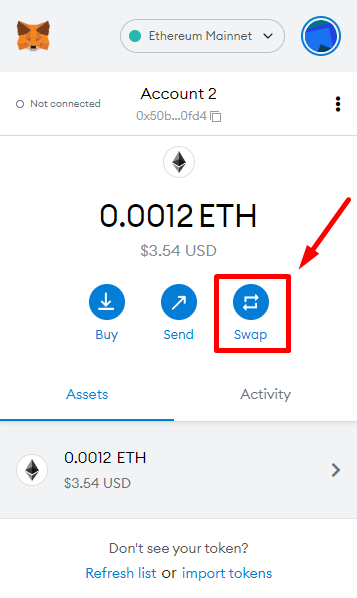
Em seguida, escolha o par de tokens de negociação que desejar. Aqui vou usar ETH e DAI como exemplo. Você pode clicar em “Opções Avançadas” para alterar a Tolerância de derrapagem. Depois, escolha “Revisar Troca”.
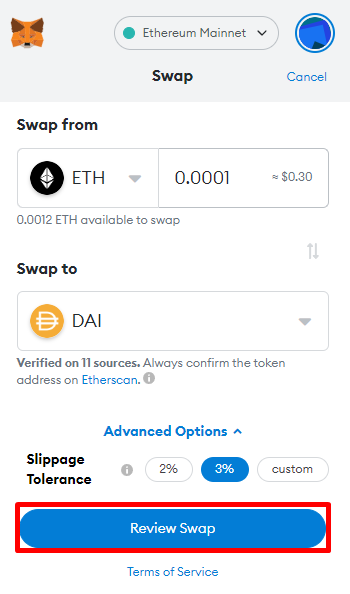
O MetaMask fornecerá a você a opção de negociação mais ideal. Você pode clicar em “Editar” para alterar a taxa de gás ou clicar em “Trocar” para executar sua negociação. Lembre-se de que a MetaMask cobra uma taxa de 0,875% para cada negociação que você fizer.
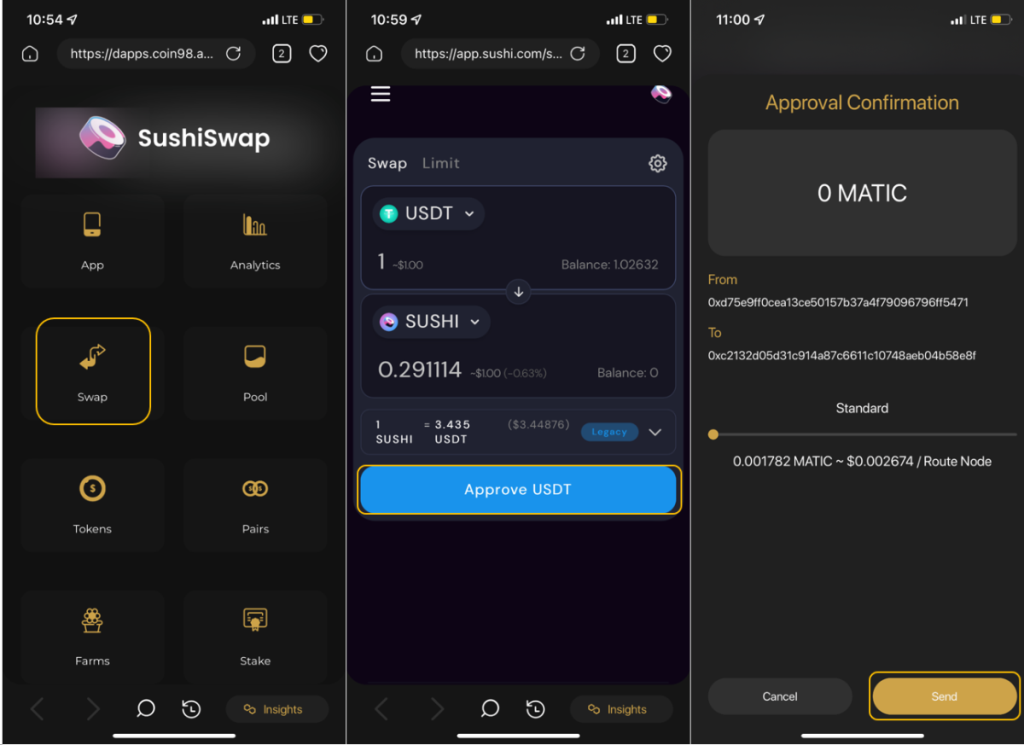
Como importar outras carteiras para o MetaMask
Você também pode importar outras carteiras para o MetaMask com suas chaves públicas. Abra o MetaMask e clique no ícone Círculo no canto superior direito.
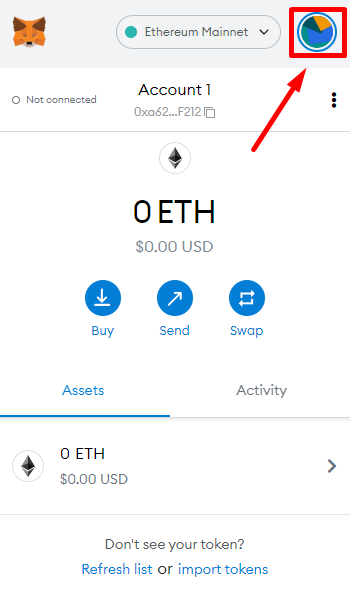
Selecione “Importar conta”.
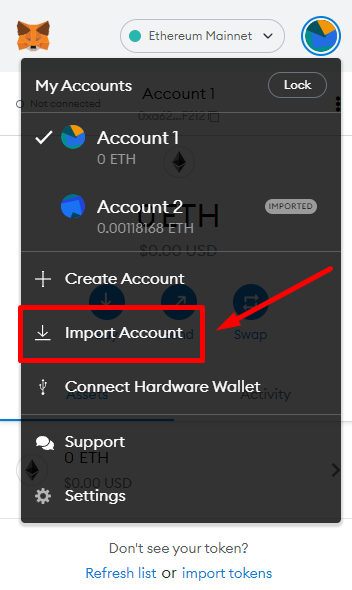
Aqui você terá 2 opções: Chave Privada e Arquivo JSON. A chave privada é o tipo mais popular, então eu usaria esta.
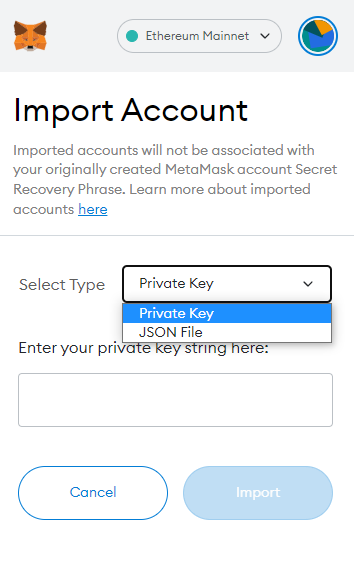
Digite sua chave privada e prossiga clicando em “Importar”.
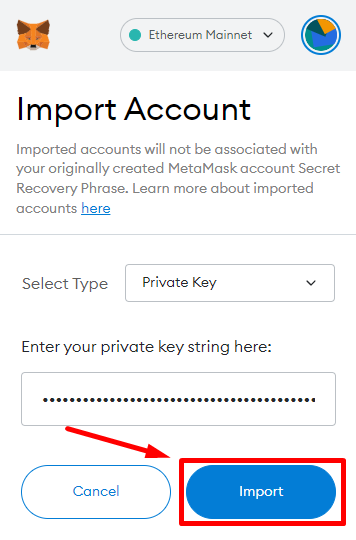
Como importar NFT para MetaMask
No momento, o MetaMask suporta apenas adicionar NFTs como tokens personalizados na extensão, em vez de mostrá-los nativamente na interface do usuário. O processo de importação de NFT para MetaMask inclui receber o NFT e adicioná-los como tokens personalizados para que possam aparecer em sua carteira.
For clearer instructions, please refer to the 2 section “How to receive tokens to MetaMask” and “How to add tokens to MetaMask” above.
How to get MetaMask API
You can check out MetaMask’s API Reference here.
How to lock and unlock MetaMask Wallet
If you want to lock your MetaMask Wallet, open MetaMask. Click on the Circle Icon in the top right corner and select “Lock”.
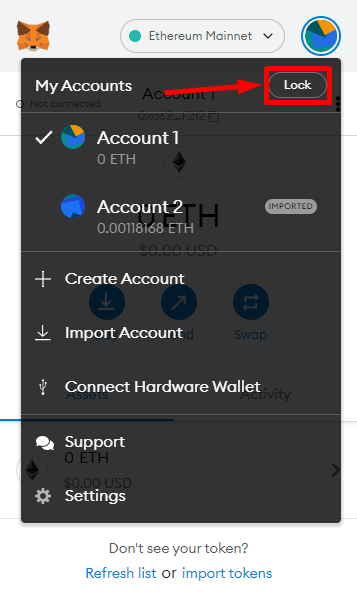
To unlock MetaMask, simply open it and log in by clicking on “Unlock” after entering your MetaMask password.
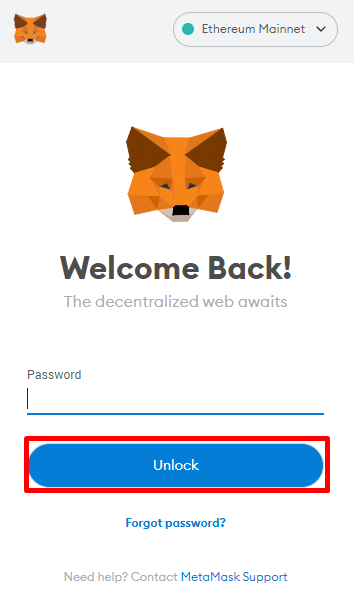
How to change MetaMask password
In order to change your MetaMask password, first, you have to restart MetaMask. This can be done by restarting your browser, or clicking on the Circle Icon in the top right corner and selecting “Lock”.
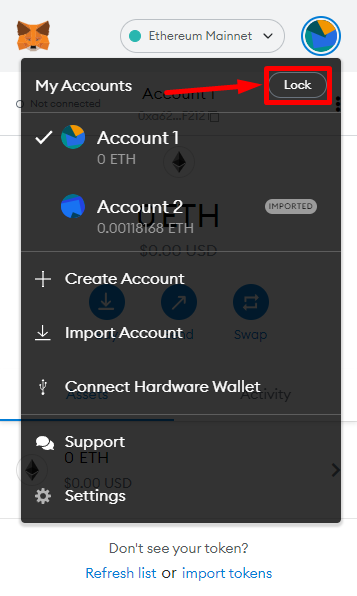
You will now be requested to log in MetaMask again. This time, choose “Forgot password”.
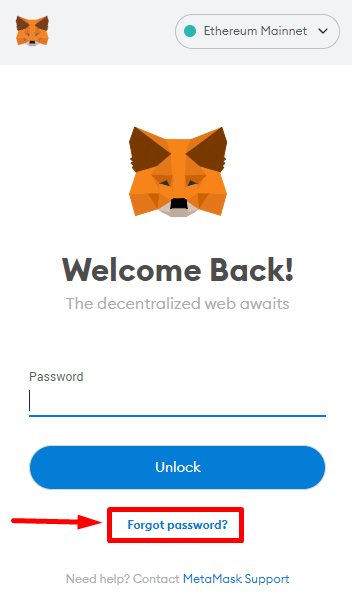
The Secret Recovery Phrase is now needed if you want to change your password. After entering your Secret Recovery Phrase, you can type in your new password and click on “Restore”.
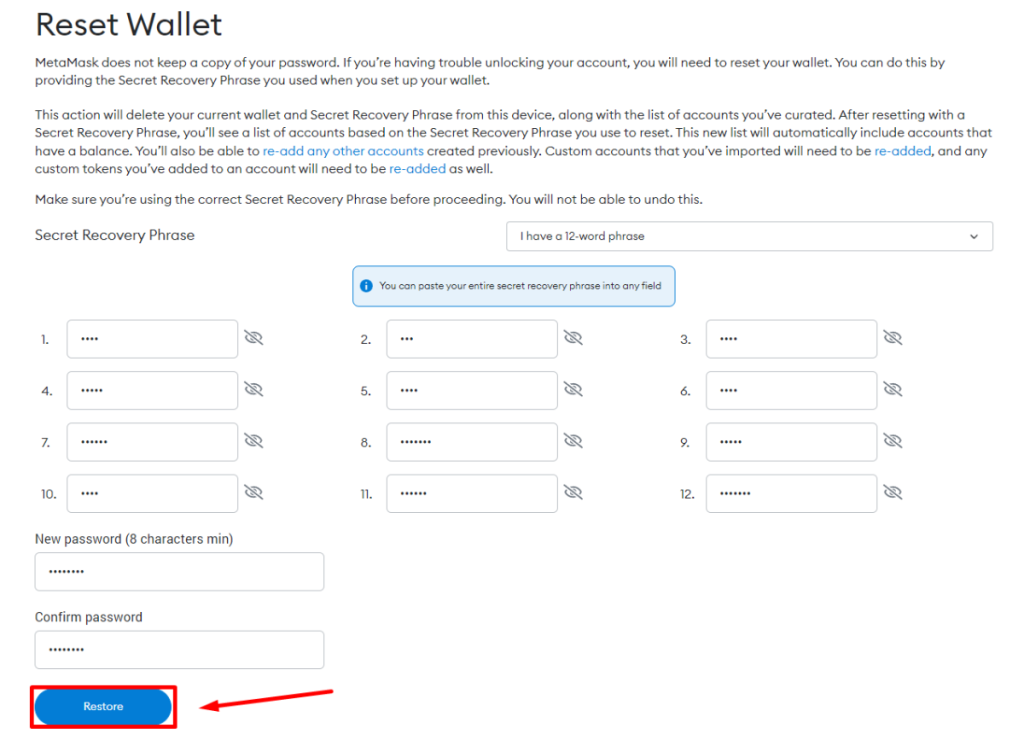
How to connect MetaMask to dApp Browser
You can connect MetaMask to the majority of dApps. I will take Uniswap as an example in this walkthrough. First, open the dApp website, and click on “Connect Wallet” in the top right corner. Some dApps will automatically do this for you when you open their website.
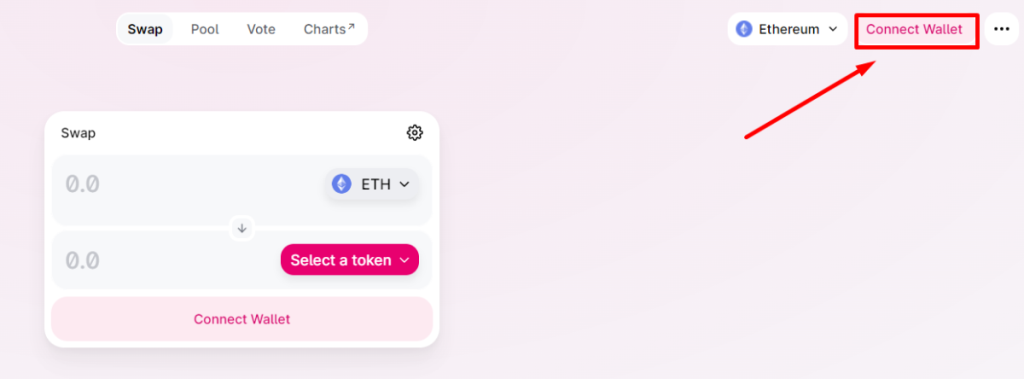
A list of supported Wallets will show up. Choose MetaMask.
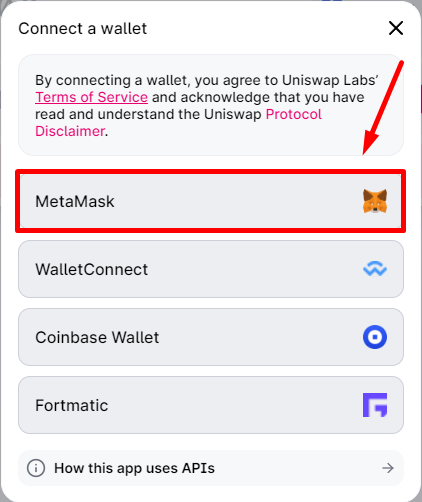
If you have multiple accounts in your MetaMask Wallet, you can tick the checkbox of the respective account(s) that you want to connect. Proceed by clicking on “Next”.
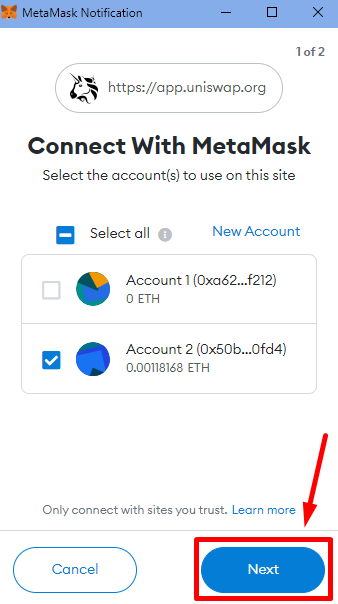
Select “Connect”. Your MetaMask Wallet is now connected to the dApp.
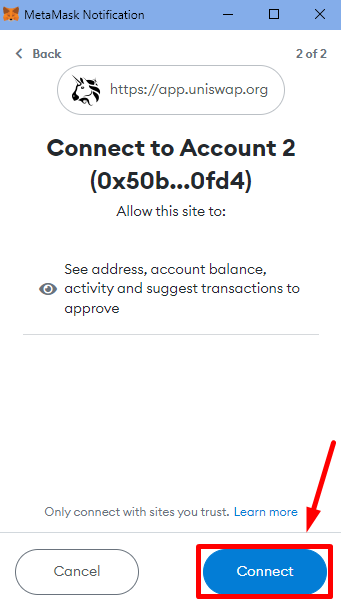
How to disconnect MetaMask from dApp Browser
First, open MetaMask and click on “Connected” in the top left corner.
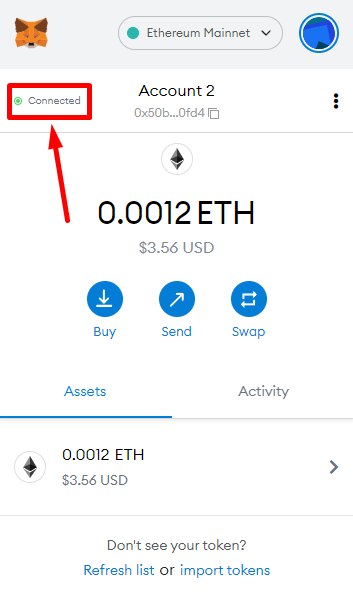
Choose the account that you want to disconnect. Click on the Menu Icon on its right side, and select “Disconnect this account”.
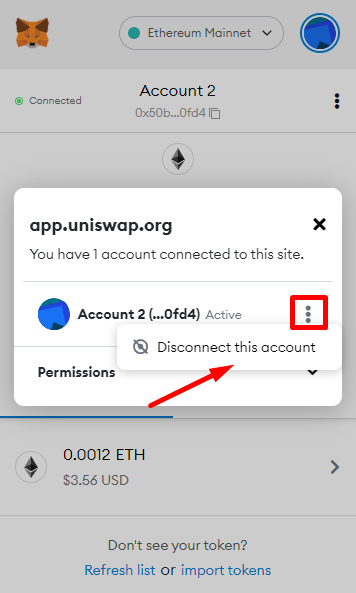
MetaMask Alternatives: How MetaMask compares to other wallets
MetaMask vs Coinbase Wallet
While MetaMask was released in 2016, Coinbase Wallet was available in 2018, which has made it one of the biggest competitors of MetaMask. Even though they share a few similarities like being hot and non-custodial Wallets, supporting both desktop and mobile,... there are a number of differences between the two Wallets as:

MetaMask vs Trust Wallet
Trust Wallet is also another top-rated crypto Wallet at the moment. What are the differences between MetaMask and Trust Wallet? The table below should give you a clearer idea.
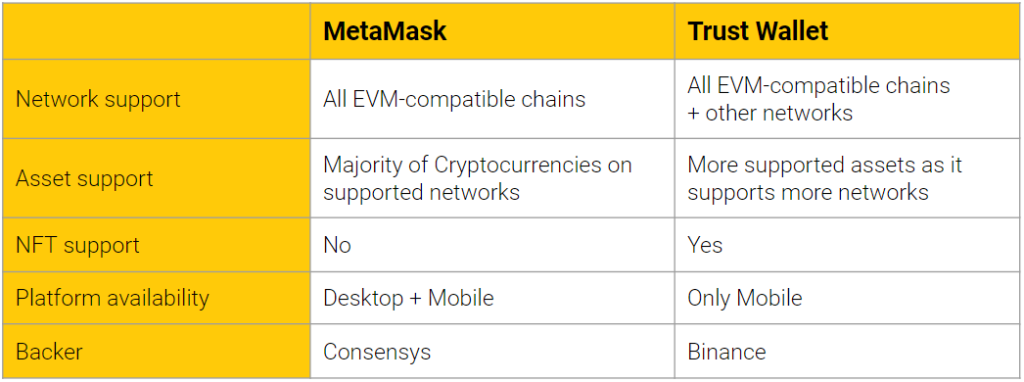
Some MetaMask security tips you must know
To keep your MetaMask Wallet secure, here are some small but must-know tips:
MetaMask Wallet FAQs
Is MetaMask safe?
MetaMask doesn’t store or take any of your personal information. As a hot Wallet, it is more vulnerable to hacks or exploits compared to cold Wallets. Nevertheless, over the past 6 years, there has not been any problem with MetaMask’s security at all.
To use MetaMask safely, the foremost important task is to keep and store your Private Keys in the most secure ways.
Can I create multiple MetaMask accounts?
Yes, you can create various accounts with MetaMask. This can be done by opening MetaMask, clicking on the Circle Icon in the top right corner, and selecting “Create Account”.
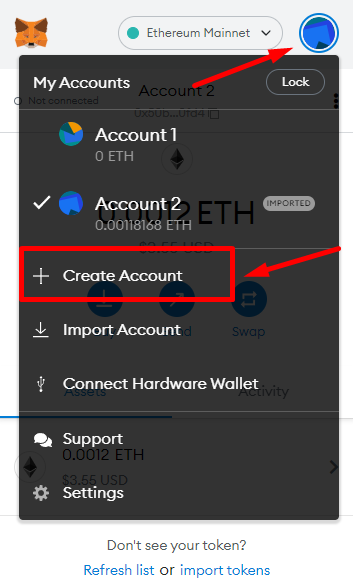
Is MetaMask only for Ethereum?
No. Although Ethereum is the original blockchain that MetaMask supports, it has also integrated with all EVM-compatible blockchains. A few examples are BSC, Fantom, Avalanche,...
Why are gas fees so high on MetaMask?
There are various factors that can affect gas fees, such as:
Learn more: What is Gas Fee? 3 Gas Fee saving tips you should know
Is MetaMask decentralized?
MetaMask is non-custodial, meaning it has no control over any of your personal information or crypto assets. As a result, it is decentralized. You do not need to worry about any type of manipulation while using MetaMask.
Conclusion
To sum up, this is everything about MetaMask as well as its features. I hope that you find this article helpful, and it has supported you along the process of using MetaMask.
MetaMask is one of the most popular and user-friendly crypto Wallets to start with. If you are new to the space, it is highly recommended that you learn how to use MetaMask right now, and this article will be an awesome resource for you.
Como conectar a Polygon Network ao MetaMask? Este artigo apresentará um guia passo a passo para conectar a Polygon Network ao MetaMask.
Como importar a carteira Metamask para a carteira Coin98 para facilitar o gerenciamento? Acompanhe esta postagem!
O artigo do Medium traduzido da MetaMask fornecerá uma visão geral e instruções para o Metamask Swap.
O que é o Skyward Finance? O que é SKYWARD? Descubra os recursos pendentes e informações detalhadas sobre o SKYWARD Token!
Este artigo irá guiá-lo para criar e usar a carteira TRON (TRX) de forma detalhada e fácil, incluindo informações atualizadas sobre segurança e integração com DeFi.
Descubra tudo sobre Chainlink e LINK Token, incluindo funcionalidades, benefícios e as últimas atualizações deste projeto inovador no mundo das criptomoedas.
O que são dados na cadeia? Qual é o significado da análise de dados On-chain? Como analisar melhor os dados On-chain? Descubra aqui.
O que é o Instaapp? O que é INST? Vamos descobrir todos os recursos pendentes do Instadapp e informações tokenômicas do token INST!
Descubra tudo sobre a WazirX e o token WRX, além das mais recentes atualizações e inovações no ecossistema WazirX. Conheça os benefícios e os desafios atuais!
O que é o Token do Santos FC? O que é o token SANTOS? Saiba mais sobre a SANTOS Tokenomics aqui!
O que é TomoChain (TOMO)? Este artigo fornece todas as informações mais úteis sobre a criptomoeda TomoChain (TOMO).
O que é Avalanche? O que é a moeda AVAX? O que torna o Avalanche diferente de outros Blockchain? Saiba mais sobre a Tokenomics AVAX!!!
O que é ShibaSwap? Saiba mais sobre todos os destaques do ShibaSwap e detalhes de token SHIB Token aqui!